
Sisällysluettelo:
- Kirjoittaja John Day [email protected].
- Public 2024-01-30 09:03.
- Viimeksi muokattu 2025-01-23 14:44.
Seuraa lisää tekijältä:


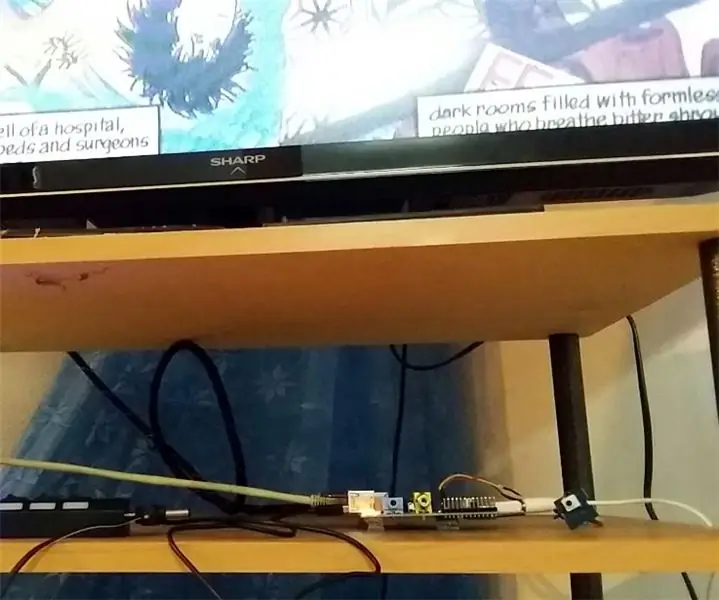
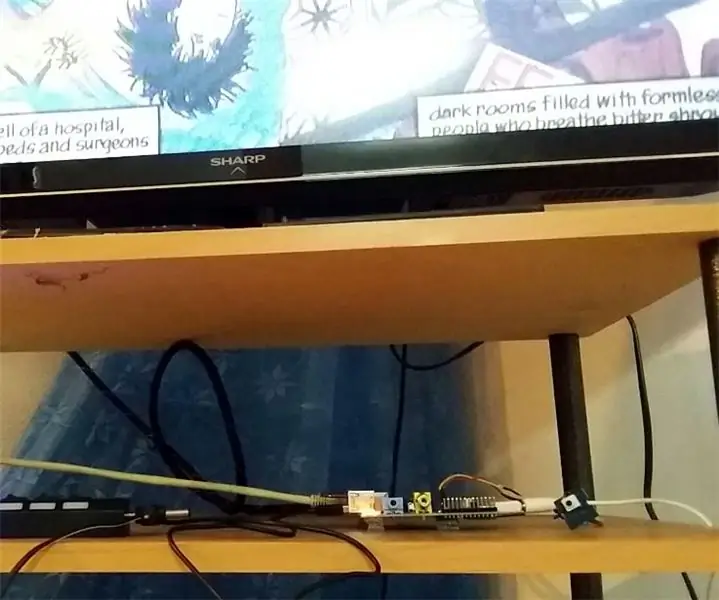
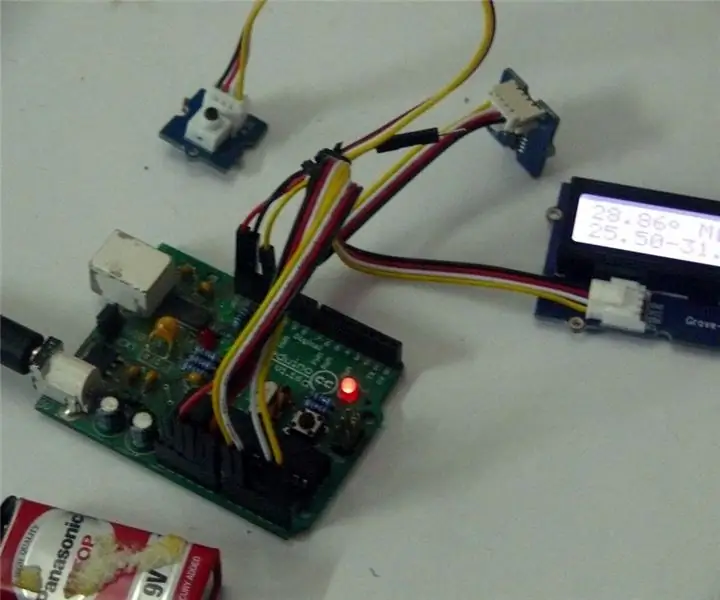
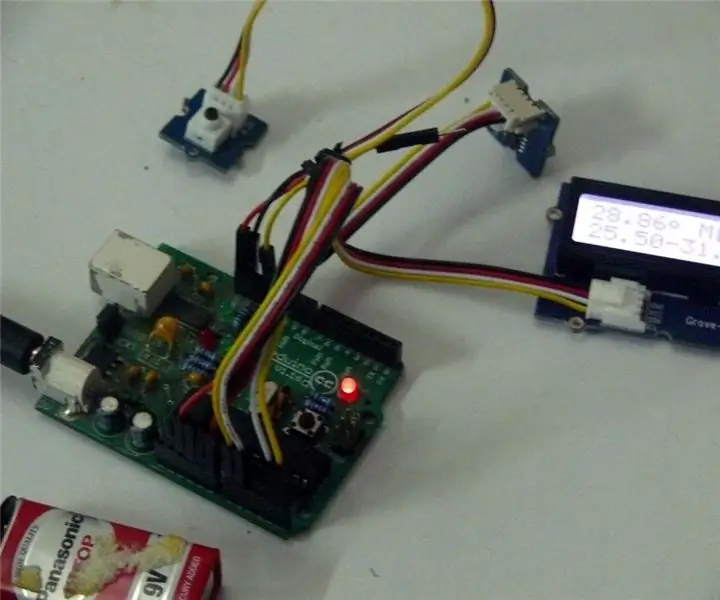
Tietoja: Imeytyy juottamisesta, [toivottavasti] kompensoi koodauksella. Lisätietoja Thedodista »
Tämä on kevyt urutekniikka, jossa sisäänrakennettu mikrofonin tulo näkyy DotStar 72 LED-nauhalla niin, että ylempi LED edustaa nykyistä korkeaa/keskitason/matalan tasoa R/G/B: nä ja loput LEDit edustavat aiempia arvoja (jotta saamme vesiputouksen vaikutuksen). Katso videot täältä.
Ohjaimena käytin MicroView - pientä Arduino -kloonia, jossa oli upotettu OLED -näyttö. Tämän avulla järjestelmä näyttää nykyisen korkean/keskitason/matalan graafisen taajuuskorjaintyylin sekä vaakasuoran palkin, joka näyttää yleisen tason (kätevä, kun säädät mikrofonin herkkyyspotentiometriä). Tämän kaiken ei pitäisi olla vaikeaa tehdä halvemmalla Arduinon kloonilla (ja alentaa kustannuksia ~ 35 dollarilla). Sinun tarvitsee vain poistaa MicroView-rivit koodista (ne on helppo havaita).
Vaihe 1: Materiaalit
- MicroView -ohjain.
- MicroView -ohjelmoija (käytetään myös USB -virtalähteenä).
- 72 LED DotStar -nauha (käytin tätä).
- Elektreettimikrofoni (sisäänrakennetulla vahvistimella).
- 10㏀ potentiometri.
- "Puolikokoinen" leipälauta.
- Leipälaudan puserot.
- Yhden ytimen 22 AWG-johtoa (mikrofonille).
- USB -tyypin A uros -ruuviliittimen liitin.
- USB -seinälaturi (vähintään 2 porttia, ainakin yksi niistä> = 2A).
Vaihe 2: Kokoonpano
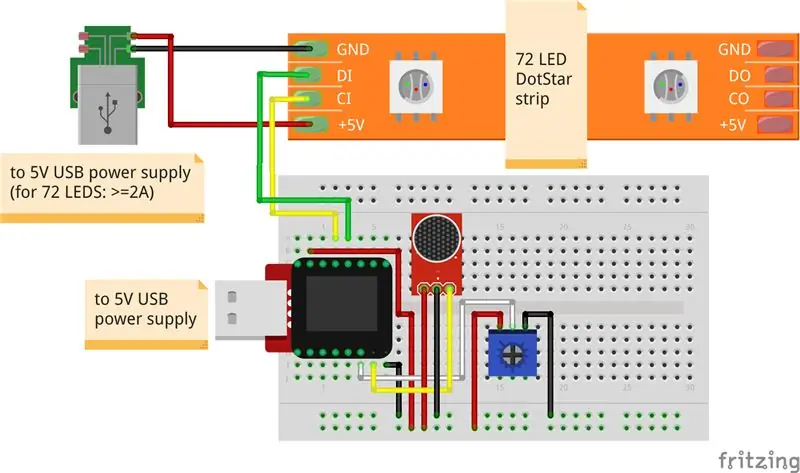
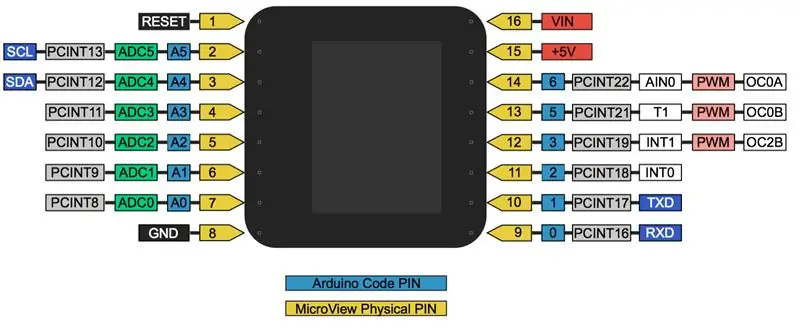
- Kokoa MicroView (ohjelmoijan päälle), mikrofoni (sinun on juotettava se johtoihin) ja potentiometri leipälevylle (katso kaavio).
- Liitä tässä vaiheessa (ennen kuin otat DotStarin mukaan tähän) tietokoneeseen USB -liitännän kautta ja lähetä koodi (katso seuraava vaihe).
- Kytke DotStar-nauhan löysät punaiset ja mustat johdot USB-ruuviliittimen sovittimeen (musta oikealle ruuvi, punainen toiseen ruuviin vasemmalta).
- Kiinnitä kellosta lähtevät puserot ja datanastat (4. ja 5. nastat vasemmalta MicroView -näytön "ylhäältä").
- Kytke MicroView -ohjelmoija ja USB -ruuviliittimen sovitin (liitetty DotStariin) seinälaturin pistorasioihin. Tärkeää: sovittimen tulee olla pistorasiassa, joka voi syöttää vähintään 2 A (MicroView on vähemmän nirso).
Nauttia.
Vaihe 3: Koodi
Voit ladata alla olevan koodin.
Sinun on myös asennettava Adafruit DotStar- ja Sparkfun MicroView -kirjastot (sinun ei tarvitse ladata niitä. Voit asentaa ne yksinkertaisesti Arduino IDE: n Sketch/Include Library/Manage Libtraries -valikosta).
Kustannusten vähentäminen
Jos haluat [säästää ~ 35 dollaria] ja käyttää "tavallista" Arduino -kloonia MicroView [+ -ohjelmoijan] sijasta, poista kaikki rivit, jotka sisältävät microview | uview | widgetin, ja se todennäköisesti toimisi millä tahansa Arduino -kloonilla (ei testattu [vielä]). Sinulla ei ole luonnollisesti loistavaa graafista näyttöä, mutta voit saada palautetta säätämällä mikrofonin herkkyyspotentiometriä itse LED -nauhasta.
Huomaa myös, että vaikka käytän ohjelmoijaa USB -virtalähteenä, voit säästää ~ 15 dollaria ja käyttää microView -laitetta Dotstar -laitteesta (JST -liittimen punaiset ja mustat nastat), mutta sinun on myös kytkettävä niiden välille> 1 mF: n kondensaattori (suojataksesi MicroView -laitetta ylijännitteiltä).
Suositeltava:
Infrapuna -anturin käyttäminen Arduinon kanssa: 8 vaihetta (kuvien kanssa)

Infrapuna -anturin käyttäminen Arduinon kanssa: Mikä on infrapuna -anturi? . IR -signaali
Automaattinen lataus (tyhjiö) -kytkin ACS712: n ja Arduinon kanssa: 7 vaihetta (kuvien kanssa)

Automaattinen kuorman (tyhjiö) kytkin ACS712: n ja Arduinon kanssa: Hei kaikki! Sähkötyökalun käyttäminen suljetussa tilassa on kiire, koska kaikki ilmassa oleva pöly ja ilmassa oleva pöly tarkoittaa pölyä keuhkoissasi. Vac -myymälän suorittaminen voi poistaa osan tästä riskistä, mutta kytkeä sen päälle ja pois päältä joka kerta
Ääniherkkä robotti: 4 vaihetta
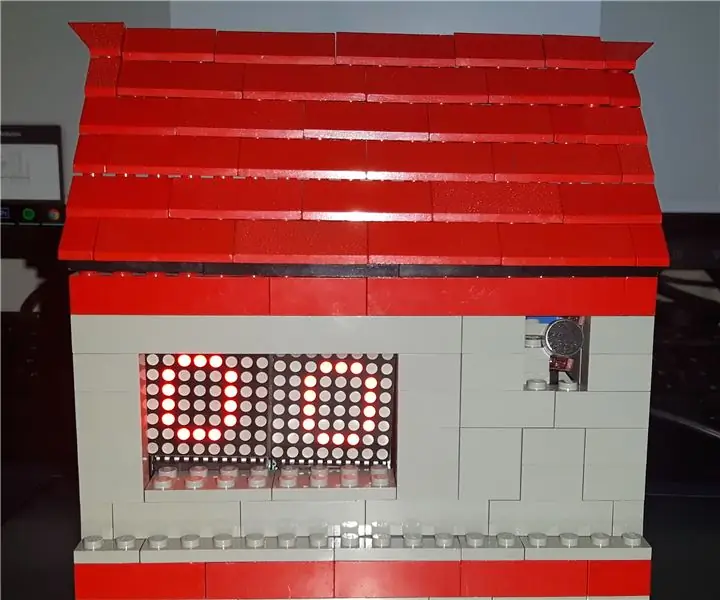
Äänille herkkä robotti: Tässä opetusohjelmassa opit tekemään äänestä reagoivan robotin, robotti reagoi äänesi voimakkuuteen. Kaksi silmää, jotka ovat LED -matriiseja, ilmaisevat äänesi voimakkuuden perimmäisten tunteiden kautta. Keksin tämän idean si
Kuvien tallentaminen tehtävää varten: 4 vaihetta (kuvien kanssa)

Kuvien tallentaminen tehtävää varten: 1. Avaa uusi Google -asiakirja ja suojaa kuvat tällä sivulla. Käytä ctrl (ohjaus) ja " c " kopioitava näppäin 3. Käytä ctrl (control) ja " v " liitettävä avain
Kuvien tekeminen saumattomiksi vain vaaka- tai pystysuunnassa ("The GIMP"): 11 vaihetta (kuvien kanssa)

Kuvien tekeminen saumattomiksi vain vaaka- tai pystysuunnassa ("The GIMP"): Jos yrität "Tee saumaton" -laajennusta GIMP: ssä, se tekee kuvasta saumattoman sekä vaaka- että pystysuunnassa samanaikaisesti. Se ei salli sinun tehdä siitä saumatonta vain yhdessä ulottuvuudessa. Tämä ohje auttaa sinua saamaan kuvan
